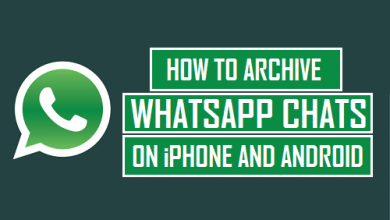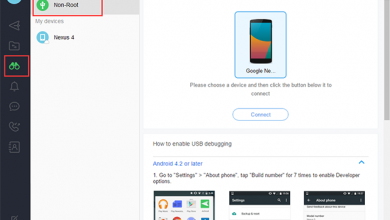Как сохранить фотографии на SD-карту на телефоне Android

[ad_1]
Если ваш телефон поддерживает расширяемую память, вы можете настроить телефон Android на сохранение фотографий непосредственно на SD-карту, а не во внутреннюю память телефона. Таким образом, вы можете сделать столько снимков, сколько захотите, не беспокоясь об ограниченном объеме памяти на вашем телефоне Android 8 или 16 ГБ.

Сохранение фотографий на SD-карту на телефоне Android
Процесс настройки телефона Android для сохранения изображений непосредственно на SD-карту, вместо использования разреженной внутренней памяти телефона, прост, и приведенные ниже шаги должны быть применимы к большинству телефонов Android со слотом для SD-карты.
Прикрепите SD-карту к телефону Android
Если вы еще этого не сделали, вставьте SD-карту в слот для SD-карты вашего телефона Android. Для этого вам может потребоваться открыть заднюю крышку вашего телефона (где находится аккумулятор), если в вашем телефоне нет доступного слота для SD-карты. (См. Изображение ниже с сайта samsung.com)
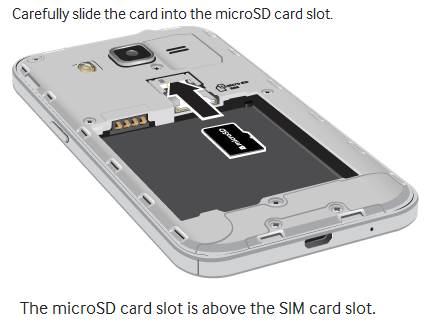
После того, как SD-карта прикреплена, откройте приложение камеры на своем телефоне и посмотрите, есть ли всплывающее сообщение.
На большинстве телефонов Android вы должны увидеть всплывающее сообщение с вопросом, хотите ли вы изменить место хранения на SD-карту. На этом этапе легко сделать выбор, просто нажмите на опцию сохранения фотографий на SD-карту.
Если это сообщение не появляется или вы его пропустили, вы все равно можете настроить этот параметр вручную, зайдя в настройки приложения камеры.
Ручная настройка телефона Android для сохранения фотографий на SD-карту
Выполните следующие действия, чтобы вручную настроить телефон Android для сохранения фотографий на прикрепленную SD-карту.
1. Открыть Приложение камеры на вашем телефоне Android, нажав на значок приложения камеры.
2. Нажмите на шестеренку в форме Настройки , вы найдете его в верхнем левом углу экрана.
![]()
3. На экране настроек камеры прокрутите вниз и нажмите Место хранения.
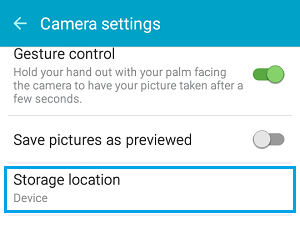
4. Затем нажмите на SD Card или Карта памяти.
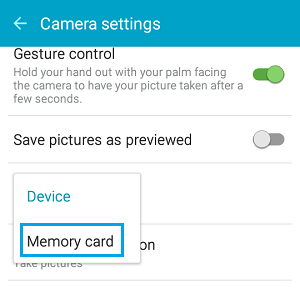
С этого момента все фотографии, которые вы делаете с задней и передней камеры вашего телефона Android, будут сохраняться на SD-карту, прикрепленную к вашему телефону Android.
Примечание: Скриншоты по-прежнему будут сохраняться во внутренней памяти вашего телефона в папке с именем DCIM.
- Как поделиться одной или несколькими фотографиями на телефоне Android
[ad_2]